كيفية حساب الخلايا الفارغة كصفر عند استخدام AVERAGE في Excel؟
عندما أقوم بحساب متوسط نطاق من البيانات يتضمن بعض الخلايا الفارغة، سيتم حساب البيانات تلقائيًا مع تجاهل الخلايا الفارغة باستخدام الصيغة =AVERAGE(النطاق). ولكن في بعض الحالات، قد ترغب في حساب الخلايا الفارغة كصفر عند حساب متوسط النطاق كما هو موضح في لقطة الشاشة أدناه. كيف يمكنك حل ذلك في Excel؟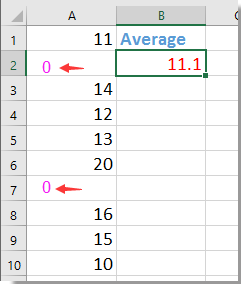
احسب الخلايا الفارغة كصفر عند استخدام المتوسط
 احسب الخلايا الفارغة كصفر عند استخدام المتوسط
احسب الخلايا الفارغة كصفر عند استخدام المتوسط
لحساب الخلايا الفارغة كصفر عند حساب متوسط نطاق من البيانات، يمكنك القيام بما يلي:
حدد خلية فارغة لوضع النتيجة فيها، واكتب هذه الصيغة =AVERAGE(0+A1:A10)، ثم اضغط على مفاتيح Shift + Ctrl + Enter للحصول على النتيجة الصحيحة. انظر لقطة الشاشة: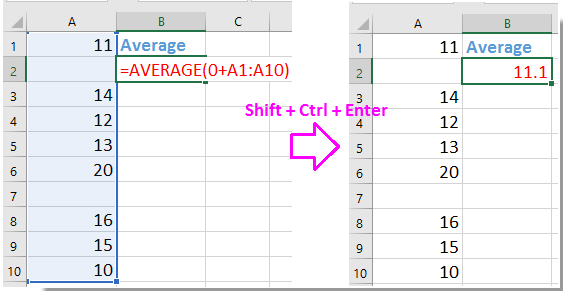
نصيحة:
1. باستخدام =SUM(A1:A10)/10 والضغط على مفتاح Enter يمكن أن يساعدك أيضًا في حساب الفراغات كأصفار عند حساب المتوسط.
2. في الصيغ أعلاه، A1:A10 هو النطاق الذي تريد حساب المتوسط له.
أفضل أدوات الإنتاجية لمكتب العمل
عزز مهاراتك في Excel باستخدام Kutools لـ Excel، واختبر كفاءة غير مسبوقة. Kutools لـ Excel يوفر أكثر من300 ميزة متقدمة لزيادة الإنتاجية وتوفير وقت الحفظ. انقر هنا للحصول على الميزة الأكثر أهمية بالنسبة لك...
Office Tab يجلب واجهة التبويب إلى Office ويجعل عملك أسهل بكثير
- تفعيل تحرير وقراءة عبر التبويبات في Word، Excel، PowerPoint، Publisher، Access، Visio وProject.
- افتح وأنشئ عدة مستندات في تبويبات جديدة في نفس النافذة، بدلاً من نوافذ مستقلة.
- يزيد إنتاجيتك بنسبة50%، ويقلل مئات النقرات اليومية من الفأرة!
جميع إضافات Kutools. مثبت واحد
حزمة Kutools for Office تجمع بين إضافات Excel وWord وOutlook وPowerPoint إضافة إلى Office Tab Pro، وهي مثالية للفرق التي تعمل عبر تطبيقات Office.
- حزمة الكل في واحد — إضافات Excel وWord وOutlook وPowerPoint + Office Tab Pro
- مثبّت واحد، ترخيص واحد — إعداد في دقائق (جاهز لـ MSI)
- الأداء الأفضل معًا — إنتاجية مُبسطة عبر تطبيقات Office
- تجربة كاملة لمدة30 يومًا — بدون تسجيل، بدون بطاقة ائتمان
- قيمة رائعة — وفر مقارنة بشراء الإضافات بشكل منفرد